¿Te has encontrado en una situación en la que WhatsApp no responde o presenta fallos en tu iPhone? ¡No te preocupes! No estás solo y, afortunadamente, hay una solución sencilla. Reiniciar la aplicación puede ser la clave para recuperar su funcionalidad y mejorar tu experiencia. En este artículo, te guiaremos paso a paso sobre cómo reiniciar WhatsApp en tu iPhone, para que puedas volver a chatear sin problemas y disfrutar de todas las funciones que esta popular aplicación de mensajería tiene para ofrecer. ¡Sigue leyendo y descubre lo fácil que es solucionar esos inconvenientes!
¿Problemas con WhatsApp en tu iPhone?
¿No sabes cómo reiniciarlo?
Si estás experimentando problemas con la popular aplicación de mensajería y necesitas reiniciarlo, ¡no te preocupes! En este artículo te mostraremos cómo reiniciar WhatsApp en tu iPhone y responderemos algunas de las preguntas más frecuentes que te puedan surgir. Sigue leyendo para descubrir lo fácil que es solucionar cualquier problema que puedas tener con WhatsApp en tu dispositivo iOS.
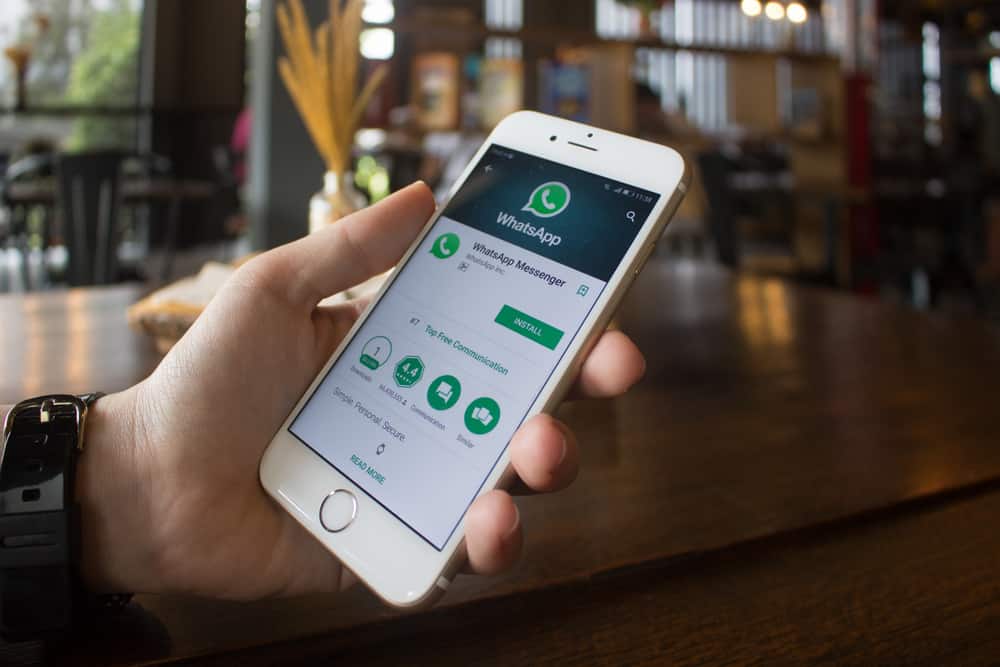 >WhatsApp es una plataforma de mensajería que disfruta de una audiencia global. Puedes usar WhatsApp en varios dispositivos, incluido el iPhone.
>WhatsApp es una plataforma de mensajería que disfruta de una audiencia global. Puedes usar WhatsApp en varios dispositivos, incluido el iPhone.Cuando usas WhatsApphay diferentes trucos que debes saber, como por ejemplo cómo reiniciar WhatsApp como una forma de solucionar problemas WhatsApp cuando encuentra varios errores.
Además, podría ser su WhatsApp se ha congelado y desea una forma rápida de reiniciar WhatsApp.
iPhone tiene dos formas de reiniciar WhatsApp. Si usa iPhone o versiones más nuevas, deslice hacia arriba desde la parte inferior de la pantalla de inicio hacia arriba. Desplácese por las aplicaciones abiertas y una vez que encuentre WhatsApp, desliza hacia arriba para cerrarlo con fuerza. A continuación, puede abrir WhatsApp desde el lanzador. En modelos de iPhone anteriores, haga doble clic en el botón Inicio, busque WhatsApp de las vistas previas y ciérrelo deslizando hacia arriba.
Esta guía comienza comprendiendo por qué necesita reiniciar su WhatsApp. Daremos los pasos para reiniciar WhatsApp y presente otras correcciones para probar si se reinicia WhatsApp no soluciona tu problema.
Por qué reiniciar WhatsApp?
WhatsApp tiene miles de millones de usuarios y nos conecta con amigos y familiares. Puedes chatear o llamar a alguien en WhatsApp. Además, puedes disfrutar publicando tus actualizaciones de estado o viendo las de tus amigos. Con WhatsAppsolo se requiere su número de teléfono para crear una cuenta.
A pesar de WhatsApp está diseñado para funcionar perfectamente, a veces se enfrenta a diferentes errores, y como usuario, debe tener una forma rápida de reiniciar WhatsApp.
Antes de continuar con pasos complicados para arreglar su WhatsApp en su iPhone, un reinicio rápido podría solucionar mágicamente el problema que afecta a su WhatsAppespecialmente si se trata de un pequeño problema técnico.
Cuando tu WhatsApp sigue fallando, lo que afecta su conveniencia, un reinicio rápido será útil para corregir el error. Mayoría de las veces, WhatsApp experimenta fallas técnicas, lo que hace que siga fallando.
Además, si te encuentras con tu WhatsApp se congela a menudo e inesperadamente, hay un error con él, y una forma de solucionar el problema es reiniciando WhatsApp cerrar todos sus servicios y reiniciarlos de nuevo.
Al hacerlo, se eliminarán los fallos que afecten WhatsAppy tu WhatsApp recuperará su estado de funcionamiento normal.
Cómo reiniciar WhatsApp en iPhone
¿Estás atascado en cómo reiniciar tu WhatsApp en tu iPhone?
Para reiniciar WhatsApp en tu iPhone, debes cerrarlo desde las aplicaciones en ejecución. Una vez que sale, puede abrirlo desde su lanzador y habrá reiniciado WhatsApp.
Aquí se explica cómo reiniciar WhatsApp.
Una vez WhatsApp existe, abra su lanzador y haga clic en WhatsApp Para abrirlo.
Has reiniciado tu WhatsApp en tu iPhone con solo tres pasos.
Otras correcciones para WhatsApp Problemas en el iPhone
reiniciando su WhatsApp es una forma de arreglar WhatsApp asuntos. Sin embargo, si se reinicia WhatsApp no soluciona el error, veamos otras soluciones que puede probar.
Reiniciar iPhone
A veces, una falla podría estar en tu iPhone y no WhatsApp. Entonces, reiniciar todos los servicios en su iPhone podría ayudar a solucionar el problema.
Para iPhone X o posteriormantenga presionado el botón lateral y una tecla de volumen, luego proceda a reiniciar su iPhone.
Para modelos de iPhone anterioresmantén presionado el botón lateral y deslízalo hacia los lados para apagar el iPhone.
Luego puede reiniciarlo y verificar si eso solucionó su error.
Reinstalar WhatsApp
Como última solución, reinstalar WhatsApp ha demostrado ser factible para la fijación WhatsApp errores
Por lo tanto, cree una copia de seguridad de su WhatsAppubíquelo en su lanzador, manténgalo presionado y haga clic en la opción para “Desinstalar”.
Puede acceder a su Tienda de aplicaciones e instalar WhatsApp de nuevo.
Conclusión
WhatsApp es una plataforma de mensajería confiable. Sin embargo, a veces se enfrenta a diferentes problemas que exigen corregir estos errores reiniciando WhatsApp.
Hemos visto cómo reiniciar WhatsApp en el iPhone y proporcionó otras dos correcciones que puede intentar para resolver los problemas que afectan a su WhatsApp.
Cómo Reinstalar o Restaurar WhatsApp sin Perder tus Conversaciones o Chats en iPhone y Android
[automatic_youtube_gallery type=»search» search=»Cómo reiniciar WhatsApp en iPhone» limit=»1″]
Cómo Reiniciar WhatsApp en iPhone
¿Por qué Reiniciar WhatsApp?
WhatsApp es una de las aplicaciones de mensajería más populares en el mundo, con miles de millones de usuarios que se conectan cada día. Sin embargo, como cualquier otra aplicación, puede experimentar fallos o problemas que afecten su rendimiento. Reiniciar WhatsApp es un paso simple que puede ayudar a resolver inconvenientes como congelamientos, errores de conexión o problemas para enviar y recibir mensajes.
Realizar un reinicio puede «resetear» temporalmente la aplicación, permitiendo que funcione nuevamente con normalidad. Muchas veces, un pequeño fallo técnico se puede solucionar fácilmente con este método.
Cómo Reiniciar WhatsApp en tu iPhone
El proceso para reiniciar WhatsApp en tu iPhone es sencillo. Aquí te explicamos cómo hacerlo según el modelo de tu dispositivo:
- Para iPhone X y modelos posteriores:
- Busca WhatsApp entre las aplicaciones abiertas.
- Desliza hacia arriba sobre la aplicación para cerrarla.
- Abre WhatsApp nuevamente desde la pantalla de inicio.
- Para iPhone 8 y modelos anteriores:
- Doble clic en el botón de inicio para acceder a la vista de aplicaciones recientes.
- Desliza hacia arriba sobre la ventana de WhatsApp para cerrarla.
- Abre WhatsApp nuevamente desde la pantalla de inicio.
Otras Soluciones si los Problemas Persisten
Si tras reiniciar WhatsApp aún enfrentas problemas, considera las siguientes recomendaciones:
- Asegúrate de tener la última versión de la aplicación instalada.
- Verifica tu conexión a internet. A veces, una mala conexión puede afectar la función de la app.
- Reinicia tu iPhone. Esto puede ayudar a resolver problemas de software a nivel del dispositivo.
- Desinstala y vuelve a instalar WhatsApp si el problema continúa.
Preguntas Frecuentes (FAQs)
¿Qué más puedo hacer si WhatsApp sigue fallando?
Si observas que WhatsApp sigue fallando, prueba actualizar la aplicación desde la App Store, ya que las actualizaciones suelen incluir correcciones de errores. Además, asegúrate de que tu iPhone esté actualizado con la última versión de iOS.
¿Reiniciar WhatsApp elimina mis chats?
No, reiniciar la aplicación no elimina tus chats ni ninguna otra información. Simplemente permite que Whatsapp regrese a su funcionamiento normal.
¿Es seguro desinstalar WhatsApp?
Sí, es seguro desinstalar WhatsApp. Antes de hacerlo, asegúrate de que tus chats están respaldados. Puedes hacerlo a través de la opción de configuración en la aplicación para evitar perder información importante.

Eric alejandro: ¡Exacto! A mí me pasó algo parecido hace poco, mi WhatsApp se empezó a comportar rarísimo y no sabía qué hacer. Después de leer el artículo, intenté reiniciarlo y ¡zas! Todo volvió a la normalidad. Me encanta cómo a veces lo más simple puede ser la solución a esos dramas tecnológicos. ¡Gracias por compartirlo!
El aidi: ¡Totalmente de acuerdo! Yo también pasé por algo similar, una vez no podía recibir mensajes y pensé que era un problema de mi teléfono, pero resultó que solo necesitaba reiniciar WhatsApp. Seguí los pasos que vi en el artículo y, ¡bum!, todo volvió a la normalidad. Así que gracias por recordar esto, a veces olvidamos lo sencillo que es solucionar las cosas.
Bordigatomh. La verdad es que estaba teniendo un montón de problemas con WhatsApp y no sabía cómo reiniciarlo en mi iPhone, así que este artículo me vino de perlas. Recuerdo que una vez, después de actualizar, me quedé sin poder enviar mensajes y casi me vuelvo loco. Seguí los pasos que mencionan y listo, todo funcionando de nuevo. ¡Gracias por compartir esto!